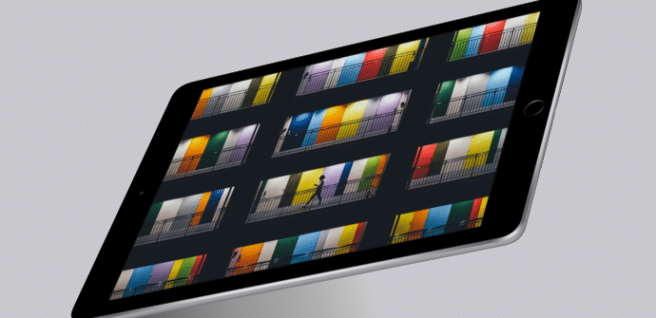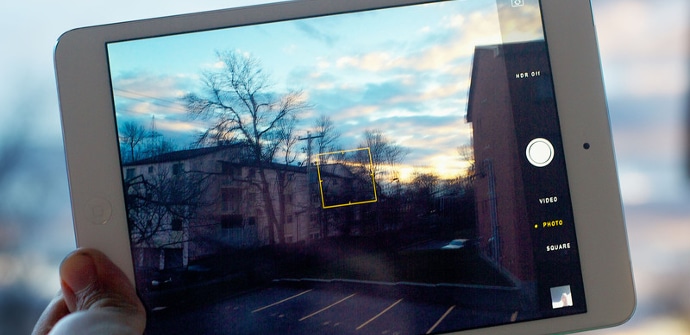
मधील दस्तऐवज किंवा फोटो चुकून हटवणे iPad दुर्दैवाने, ही एक विचित्र परिस्थिती नाही आणि आपल्यापैकी सर्वजण प्रसंगी घडले आहेत. खालील मार्गदर्शकासह आपण हे करू शकता हटविलेल्या फायली पुनर्प्राप्त करा तुमच्या टॅब्लेटचे सहज.
क्लासिक डेस्कटॉप सिस्टमने आम्हाला सवय लावली आहे रीसायकल बिन. एक प्रकारची लिंबो जिथे आपण हटवलेली प्रत्येक गोष्ट संगणकाने त्यावर नवीन डेटा लिहिण्याआधी काही काळासाठी जतन केली जाते आणि परत मिळवता येत नाही. चालू Android y iOSतथापि, ही शक्यता थोडी अधिक क्लिष्ट होते. तरीही, यासारख्या इतर जिज्ञासू उपकरणांव्यतिरिक्त, हटविलेली सामग्री पुनर्प्राप्त करण्याचे मार्ग अजूनही आहेत:

जर तुम्हाला वाटत असेल की तुम्ही तुमच्या मधील महत्वाची सामग्री गमावली आहे iPad वर वाचा
iPad वर हटविलेले चित्र कसे पुनर्संचयित करावे
बाबतीत प्रतिमा इतर प्रकारच्या दस्तऐवजांपेक्षा हे खूप सोपे आहे, विशेषत: जर आम्ही ते हटवण्यास थोडा वेळ दिला असेल. आम्हाला फक्त अर्जावर जाण्याची आवश्यकता आहे फोटो. खालच्या भागात वेगवेगळ्या गॅलरी पाहण्यासाठी एक मेन्यू सापडतो आणि अगदी उजवीकडे अल्बम्स पर्याय दिसतो. आम्ही त्यावर क्लिक करतो.
फोल्डरच्या शेवटच्याला म्हणतात काढले. जर आपण एंटर केले तर आपण पूर्वी हटविलेले सर्व फोटो आपल्याला दिसतील 30 दिवस. त्या वेळेनंतर, iOS समजते की ही सामग्री पूर्णपणे टाकून दिली आहे आणि ती मेमरी म्हणून वाटप करेल जी पुन्हा लिहिली जाऊ शकते. त्यानंतर आपण सामग्री देखील पुनर्प्राप्त करू शकता परंतु ते काहीतरी आहे अधिक क्लिष्ट करू. कसे ते पुढील भागांमध्ये स्पष्ट करू.
इतर प्रकारच्या दस्तऐवजांसाठी iCloud सह पुनर्प्राप्त करा
आम्ही आमचा iPad iCloud सह सिंक्रोनाइझ केला असल्यास, आमच्याकडे दस्तऐवज पुनर्प्राप्त करण्याचा पर्याय असेल पृष्ठे, संख्या o मुख्य कल्पना PC किंवा Mac वरून देखील 30 दिवसांच्या आत. या प्रकरणात, आपण प्रविष्ट करणे आवश्यक आहे आयक्लॉड.कॉम, स्वतःला ओळखा, सेटिंग्ज वर जा आणि तिथून वर क्लिक करा फायली पुनर्संचयित करा, एक दुवा जो आम्हाला स्क्रीनच्या तळाशी सापडतो.
या जागेवरून आम्ही इतर डेटा देखील पुनर्संचयित करू शकतो जसे की संपर्क, कॅलेंडर y मार्कर, जोपर्यंत आम्ही त्यांना मागील 30 दिवसांत हटवले आहे.
Dr Fone आणि Apowersoft, दोन पेमेंट पर्याय... चाचणी कालावधीसह
दुर्दैवाने, आणि Android च्या विपरीत, iOS मध्ये आमच्याकडे ए ऍप्लिकेशियन कार्यक्षम आणि विनामूल्य जे त्याच्या मेमरीमधून थेट दस्तऐवज आणि फोटो पुनर्प्राप्त करण्यासाठी iPad वर स्थापित केले जाऊ शकते. कार्य करणार्या साधनांपैकी, ते हायलाइट करण्यासारखे आहे Fone डॉ y Apowersoft, परंतु सदस्यता अंतर्गत, दोन्ही सशुल्क आहेत. दोन्ही अपरिहार्यपणे सूचित करतात, याव्यतिरिक्त, मेमरीमधील डेटा रेकॉर्ड करण्यासाठी iPad शी कनेक्ट केलेला संगणक वापरणे.

चांगली गोष्ट म्हणजे दोघांकडे आहे विनामूल्य पर्याय, मर्यादित चाचणी कालावधी आणि पुनर्संचयितांसह, आणि आम्ही काहीतरी गमावल्यास आम्हाला थोडे फरक देईल. तार्किकदृष्ट्या, इथून पुढे आणि आपण भविष्यात या सेवेसाठी पैसे देताना दिसत नसल्यास, उपाय आपल्यावर अवलंबून आहे आणि तयार करा मेघ प्रती Google Photos, Dropbox, Drive, OneDrive किंवा iCloud मध्ये काही नियमिततेसह सर्व आवश्यक सामग्री.
हे कसे शक्य आहे?
आम्ही तुम्हाला प्रसंगी सांगितल्याप्रमाणे, संगणक, टॅब्लेट आणि स्मार्टफोनची मेमरी काही विलक्षण पद्धतीने कार्य करते. जेव्हा आम्ही सामग्री हटवतो, तेव्हा आम्ही प्रत्यक्षात ते परत करतो अदृश्य परंतु इतर माहिती शीर्षस्थानी कॉपी होईपर्यंत ते टर्मिनलमधून अदृश्य होत नाही. या कारणास्तव, हे महत्वाचे आहे की जर आपल्या लक्षात आले की काहीतरी महत्त्वाचे गहाळ आहे, जास्त वेळ जाऊ देऊ नका आणि, सर्वात महत्त्वाचे म्हणजे, त्यावर लिहू नये म्हणून डिव्हाइस वापरू नका.